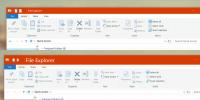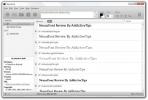Kaip rasti ir siųsti GIF „Slack“.
Slack yra unikali pranešimų programa; jis sukurtas darbo vietai ir turi visas funkcijas, kurių gali prireikti žinučių siuntimo paslaugoje, tačiau tuo pat metu jis turi ir smagių aspektų. Socialinių pranešimų programos, palaikančios GIF siuntimą pridėjo šią funkciją tik po to, kai ji išpopuliarėjo šioje programoje. Jei pradedate naudoti pranešimų programą, galbūt nežinote, kaip rasti ir siųsti GIF „Slack“. Šiame straipsnyje paaiškinsime, kaip tai padaryti.
GIF „Slack“.
„Slack“ turi savo funkcijų rinkinį, tačiau papildomai galima kurti kitas programas, kad būtų išplėstos jo funkcijos. Tai leidžia vartotojams kurti konkrečiam naudojimui skirtas programas, kurios gali būti integruotos su „Slack“. GIF programos yra viena iš tokių programų. Pamatysite, kad „Slack“ netrūksta GIF programų.

Galite ieškoti GIF programų Slack programų katalogas ir išsirink. Rekomenduojame naudoti Giphy dėl didelės GIF bibliotekos ir dėl to, kaip paprasta ja naudotis. Apsilankykite „Giphy Slack“ programoje ir pridėkite ją prie savo darbo srities. Jums tereikia jį įtraukti į savo naršyklės darbo sritį. Jei naudojate „Slack“ darbalaukio programą, iš ten galėsite naudoti ir „Giphy“ programą.
Norėdami rasti GIF, bet kurio kanalo įvesties pranešimo lauke įveskite toliau pateiktą informaciją.
/giphy [reikalingas GIF tipas]
Pavyzdys
/giphy taip
Giphy pateiks GIF, atitinkantį jūsų įvestą žodį ar frazę. Jei jums patinka, spustelėkite mygtuką Siųsti po GIF. Jei norite kitokio GIF, spustelėkite mygtuką Maišyti, kad gautumėte kitą GIF, atitinkantį jūsų įvestą žodį / frazę.

GIF failai bendrinami kaip nuorodos, o jūs gaunate visą jų peržiūrą „Slack“. Tai reiškia, kad GIF neužims vietos diske, tačiau jums ir jūsų gavėjui nereikės atidaryti GIF naršyklėje, kad jį peržiūrėtumėte.
Turėtume jus įspėti, kad dalijimasis GIF per „Slack“ paprastai blaško dėmesį. Jei kada nors nuspręsite, kad programa nebenaudinga, galite ją pašalinti. Norėdami pašalinti programą, naršyklėje apsilankykite „Slack“ ir prisijunkite prie darbo srities, iš kurios norite pašalinti programą.
Eikite į skirtuką Tvarkyti ir pasirinkite programą, kurią norite pašalinti. Spustelėkite mygtuką Pašalinti viršutiniame dešiniajame kampe, kad pašalintumėte programą. Jei norite, taip pat galite jį išjungti tame pačiame ekrane.
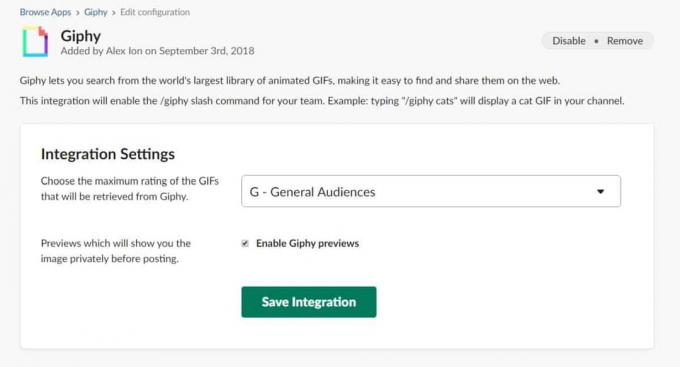
Paieška
Naujausios žinutės
Kaip pakeisti sistemos šrifto dydį „Windows 10“ kūrėjų naujinime
Kiekvienas svarbus „Windows 10“ atnaujinimas padaro Valdymo skydelį...
„NexusFont“: tvarkykite šriftus kompiuteryje ir eksportuokite simbolių žemėlapius kaip vaizdus
Jei vadintumėte Steve'ą Jobsą tipografijos tėvu, faktiškai negalėtu...
„Memorylage for Windows 8“ sukuria koliažus iš vaizdų ir internetinių kamerų nuotraukų
Koliažas yra meno technika, apimanti įvaizdžio kūrimą naudojant dau...